Utilize a sincronização para enviar suas alterações mais recentes para a nuvem e para receber as alterações mais recentes sincronizadas de outros usuários.
A sincronização salva as alterações feitas e envia as alterações de volta sincronizadas por outros membros do grupo trabalhando no mesmo modelo. O InfraWorks 360 mantém a versão sincronizada mais recente na nuvem.
- Na Barra de utilitários, clique em
 Sincronizar para abrir o painel Sincronizar o modelo. Você pode passar o mouse sobre cada ícone Minhas alterações para ver quando as alterações foram feitas:
Sincronizar para abrir o painel Sincronizar o modelo. Você pode passar o mouse sobre cada ícone Minhas alterações para ver quando as alterações foram feitas:
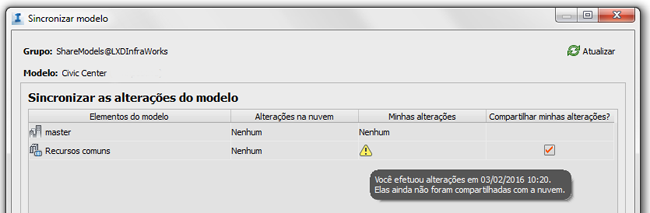
- Selecione Compartilhar minhas alterações se você desejar incluir alterações não sincronizadas ao master ou para propostas na sincronização atual.
Os recursos comuns são compartilhados pelo modelo mestre, propostas, panorâmicas e cenários, marcadores, temas e configurações no Navegador de modelos.
- Opcional: descreva as alterações que identificando nesta sincronização. Esta informação é armazenada no histórico do modelo.
- Clique em Sincronizar.
Sincronizar e gerar novamente-Dicas de modelo
- Se você trabalha com muitos modelos ou que sejam muito grandes, utilize Visualizar as informações do modelo para verificar se há espaço suficiente no servidor para sincronizar.
- Se você deixar a caixa de diálogo aberta por um tempo, clique em Atualizar para atualizá-la.
- Um modelo muito grande ou com recursos de dados complexos pode precisar ser novamente gerado após a sincronização. Para gerar novamente o modelo após uma sincronização, clique em


 ou pressione F5.
ou pressione F5.